为了帮助大家修复历经千辛万苦编辑的Word文字,一些良心软件商费劲心思研发了Word修复工具,简单操作后即可打开被破坏的文件。我给大家整理了Word修复工具的使用教程,赶紧来瞧瞧吧
有没有遇到Word文件打不开,Word文件损坏的小伙伴呢?小编反正是遇到过,在使用Word的时候提心吊胆,每操作一会儿就要保存一下。没想到文件做完了,Word也打不开了。还好我有Word修复工具教程,没有将心血付出东流
Word修复工具使用教程
方法一:Word自带工具修复
1、打开一个Word文档,点击左上角的文件,选择打开
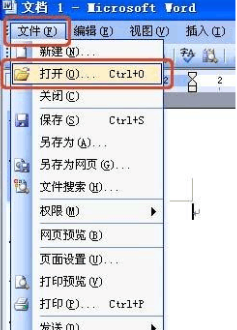
修复工具电脑图解-1
2、打开窗口中选择需要修复的Word文档,下拉下方的打开列表,选择打开并修复
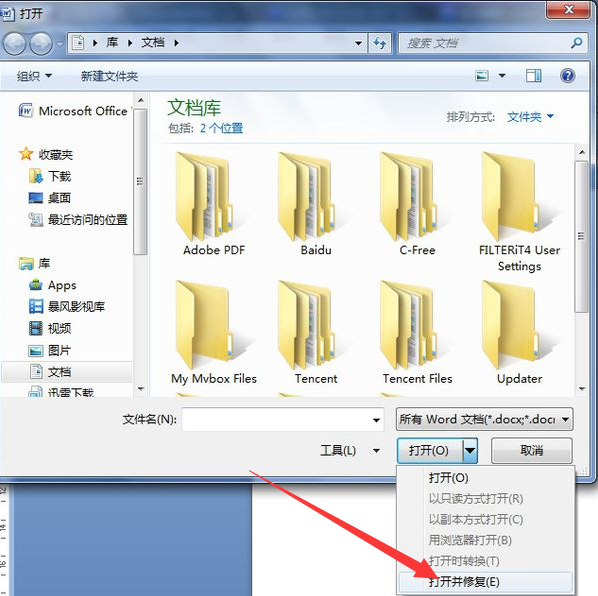
word修复工具电脑图解-2
方法二:使用Word修复工具进行修复
1、下载WordFix 修复工具后将其打开,点击“Start(开始)”
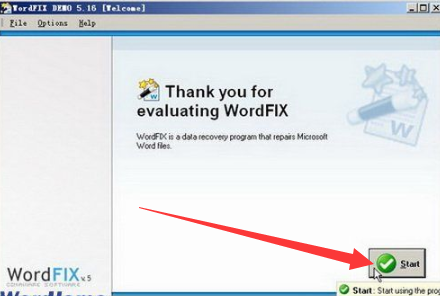
word修复工具电脑图解-3
2、出现修复向导界面,在修复页面点击“Select file(选择文件)”按钮。
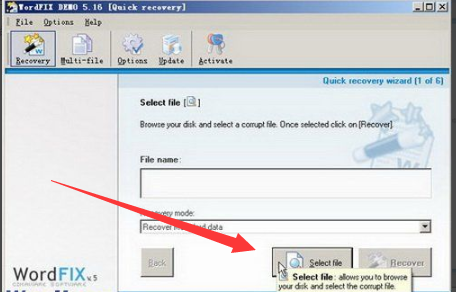
word修复工具教程电脑图解-4
3、然后我们选择需要修复的Word文档,点击打开
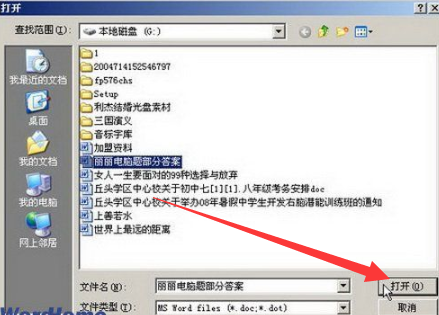
word修复工具电脑图解-5
4、然后我们选择需要恢复的模式。我们最好选择“Recover MS Word data(恢复Word文档中全部数据)”模式,点击恢复。等待完成后点击“Go to save(保存)”
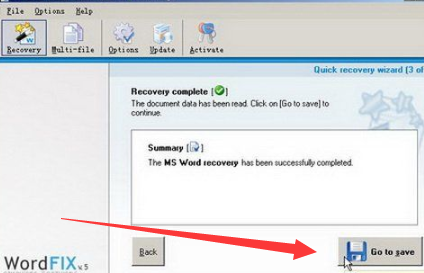
word修复工具教程电脑图解-6
5、最后在“Output file Format(输出文件格式)”中选择要输出的Word文档格式,点击“Save(保存)”
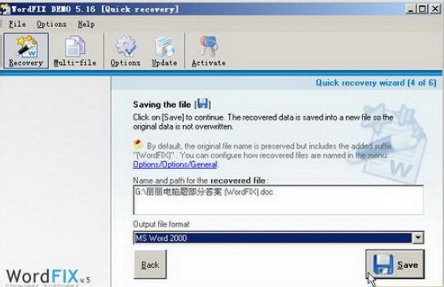
word修复工具电脑图解-7
6、现在点击“Open(打开)”就可以查看修复的Word文档啦
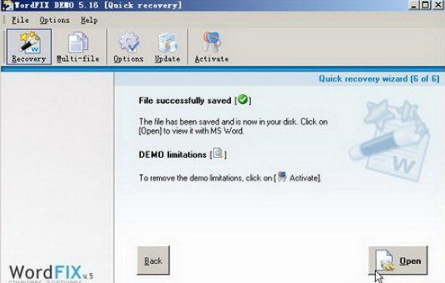
修复工具电脑图解-8
以上就是Word修复工具修复Word文档的教程了,希望能帮助到你们